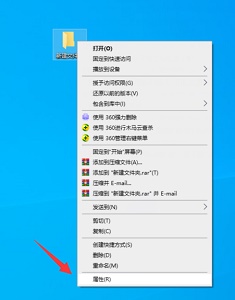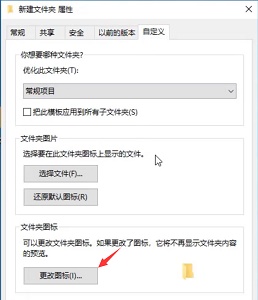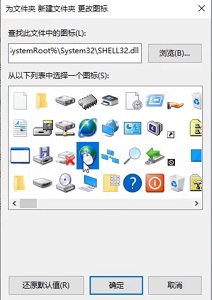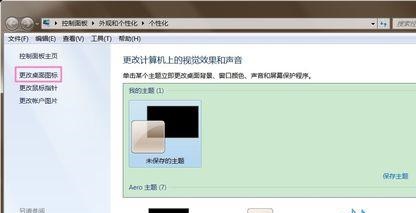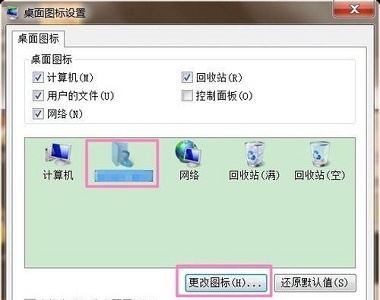Win7图标样式如何更改?随着时间的推移,我们可能会厌倦Win7系统内默认的图标样式,想要进行一些个性化的更改。以下小编就给大家分享简单易用的方法来更改图标样式,让大家的Win7电脑桌面上的图标都变得不一样。
Win7图标样式更改方法:
方法一
1. 首先右键点击需要更改的文件,选择“属性”。
2. 进入“自定义”选项卡,点击“更改图标”。
3. 然后就可以更改图标了。
方法二
1. 如果我们需要更改的是桌面上的图标,可以打开“个性化”选择左边的“更改桌面图标”。
2. 选择需要更改的文件,点击“更改图标”。
3. 选择想要的图标,或者点击“浏览”。
4. 然后找到下载好的或者制作的图标就可以更改了。
以上就是系统之家小编为你带来的关于“Win7图标样式如何更改?Win7图标样式更改方法”的全部内容了,希望可以解决你的问题,感谢您的阅读,更多精彩内容请关注系统之家官网。

 时间 2023-08-16 11:08:39
时间 2023-08-16 11:08:39 作者 admin
作者 admin 来源
来源